Gantt 차트에 막대 옆에 작업 이름을 표시하면 특히 모임 또는 보고서에 차트의 가로 막대 쪽만 표시하려는 경우 차트를 더 쉽게 읽고 더 매력적으로 만들 수 있습니다.
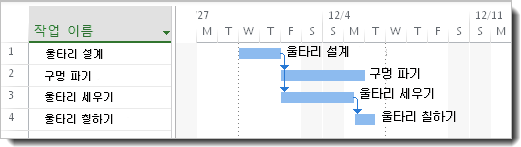
하지만 거기서 멈출 필요는 없습니다. 사람들의 이름, 작업 비용 또는 작업 기간과 같은 거의 모든 프로젝트 정보를 Gantt 막대 옆에 추가할 수 있습니다. 또한 막대 전체, 위쪽, 아래 또는 안쪽에 텍스트를 추가할 수 있습니다.
이 예제에서는 Gantt 막대의 오른쪽에 작업 이름을 추가하는 단계를 보여줍니다.
-
Gantt 차트 보기 에서 가로 막대스타일 서식 > 선택합니다.
팁: 급한 경우 Gantt 차트 보기의 차트 부분을 마우스 오른쪽 단추로 클릭한 다음 막대 스타일을 선택합니다.
-
막대 스타일 상자에서 텍스트 탭을 선택합니다.
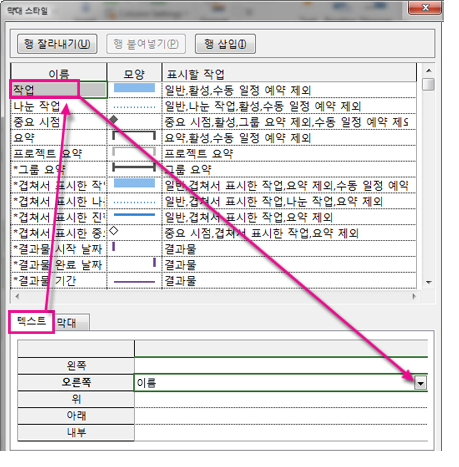
-
오른쪽이라는 레이블이 지정된 행에서 "이름" 필드를 선택합니다.
<c0>프로젝트 관리 팁</c0> 기한을 맞추면서 프로젝트를 시작할 수 있는 가장 늦은 날짜를 확인하려면 완료 날짜를 기준으로 프로젝트 일정을 예약하세요. 복잡한 작업을 수행하지 않고 Gantt 막대에 선명도 및 시각적 매력을 추가하려면 작업 이름을 요약 작업에만 추가합니다.
차트의 모양으로 창의력을 발휘했으므로 Gantt 막대의 모양을 개선하기 위해 수행할 수 있는 몇 가지 더 많은 작업을 소개합니다.
|
작업 |
방법은 다음과 같습니다. |
|---|---|
|
특정 막대에 텍스트 추가 |
단일 막대를 두 번 클릭합니다. 상자에서 막대 텍스트 탭을 선택한 다음 Gantt 막대 근처에서 원하는 텍스트 종류를 선택합니다. 막대를 두 번 클릭하고 주변 공간이 아닌지 확인합니다. 그렇지 않으면 대화 상자가 표시되지 않습니다. |
|
막대에 사용자 지정 텍스트 추가 |
프로젝트 필드가 아닌 고유한 텍스트를 추가하려면 Text1, Text2 또는 Text3과 같은 사용자 지정 텍스트 필드를 입력합니다. |










